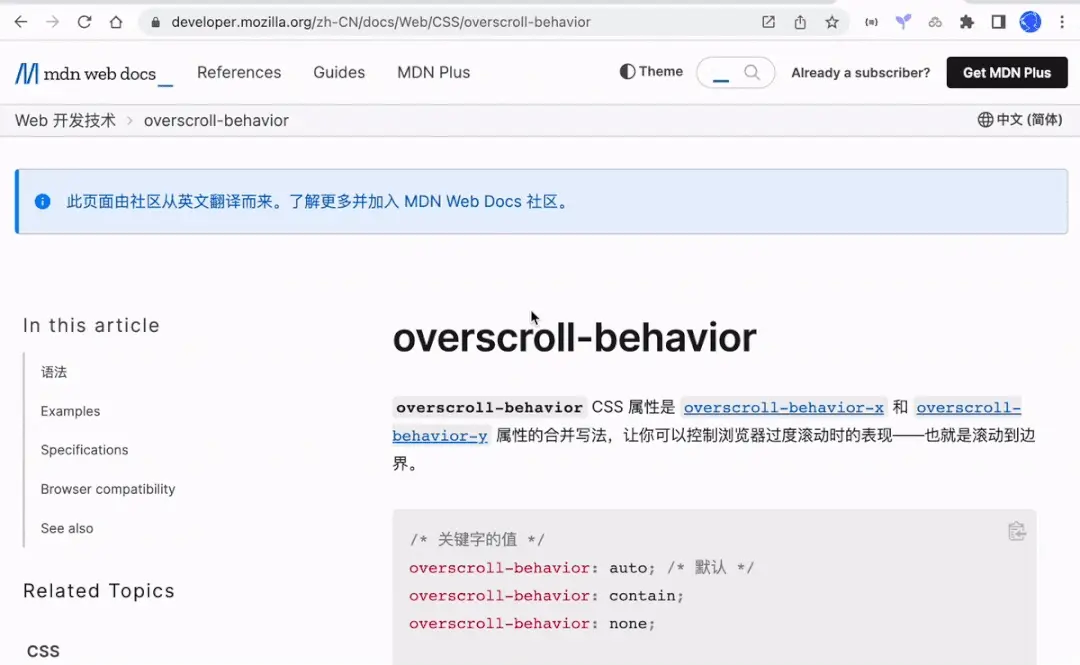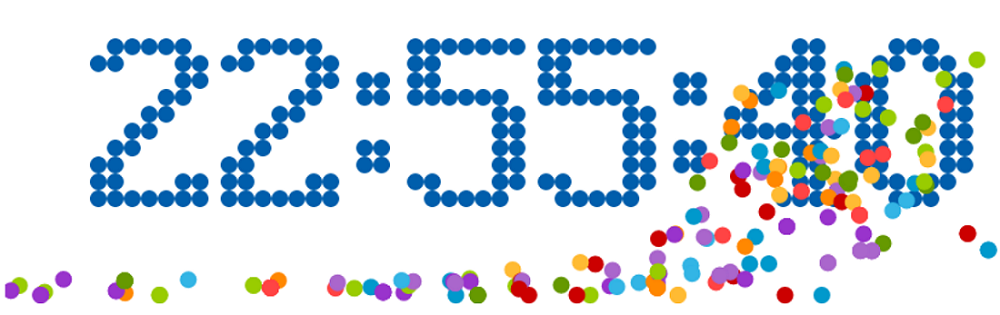轮播图是一种常见的网页元素,用于展示一组图片或内容。为了让用户体验更加流畅和互动,我们可以为轮播图添加鼠标滚轮支持,并在用户尝试滚动到第一张或最后一张时显示提示信息。本文将详细介绍如何使用 jQuery 实现这一功能。
项目结构
首先,确保你的 HTML 文件包含以下基本结构:
<!DOCTYPE html>
<html lang="en">
<head>
<meta charset="UTF-8">
<meta name="viewport" content="width=device-width, initial-scale=1.0">
<title>Carousel</title>
<link rel="stylesheet" href="styles.css">
</head>
<body>
<div class="carousel-focus">
<ul class="carousel-focus-slide">
<li><img src="image1.jpg" alt="Image 1"></li>
<li><img src="image2.jpg" alt="Image 2"></li>
<li><img src="image3.jpg" alt="Image 3"></li>
<!-- 添加更多图片 -->
</ul>
<ul class="carousel-focus-nav"></ul>
<div class="carousel-focus-icon-left"><</div>
<div class="carousel-focus-icon-right">></div>
</div>
<script src="https://code.jquery.com/jquery-3.6.0.min.js"></script>
<script src="scripts.js"></script>
</body>
</html>CSS 样式
接下来,我们需要定义一些基本的 CSS 样式来美化轮播图:
.carousel-focus {
position: relative;
overflow: hidden;
}
.carousel-focus li {
list-style: none;
}
#carousel-focus-slide {
position: absolute;
left: 0;
top: 0;
height: 100%;
margin: 0;
display: flex;
flex-direction: row;
white-space: nowrap;
}
#carousel-focus-slide li {
float: left;
height: 100%;
margin: 0;
}
#carousel-focus-slide li img {
max-width: 100%;
height: 100%;
margin: 0 auto;
}
ol.carousel-focus-nav {
position: absolute;
padding: 0 15px;
height: 20px;
bottom: 20px;
left: 50%;
transform: translateX(-50%);
border-radius: 10px;
background-color: rgba(0, 0, 0, .3);
margin: 0;
display: flex;
flex-direction: row;
justify-content: center;
align-items: center;
white-space: nowrap;
}
.carousel-focus-icon-left {
display: none;
position: absolute;
left: 10px;
top: 50%;
transform: translateY(-50%);
width: 40px;
height: 40px;
background-color: rgba(0, 0, 0, .3);
cursor: pointer;
}
.carousel-focus-icon-left::after {
content: '';
position: absolute;
top: 10px;
left: 15px;
width: 20px;
height: 20px;
transform: rotate(-135deg);
border-top: 1px solid #fff;
border-right: 1px solid #fff;
}
.carousel-focus-icon-right {
display: none;
position: absolute;
right: 10px;
top: 50%;
transform: translateY(-50%);
width: 40px;
height: 40px;
background-color: rgba(0, 0, 0, .3);
cursor: pointer;
}
.carousel-focus-icon-right::after {
content: '';
position: absolute;
top: 10px;
right: 15px;
width: 20px;
height: 20px;
transform: rotate(45deg);
border-top: 1px solid #fff;
border-right: 1px solid #fff;
}
ol.carousel-focus-nav li {
float: left;
width: 14px;
height: 14px;
border-radius: 7px;
margin: 3px 7px;
background-color: #fff;
cursor: pointer;
}
ol.carousel-focus-nav li.carousel-focus-nav-current {
background-color: orange;
}
.carousel-focus-notification {
position: absolute;
top: 50%;
left: 50%;
transform: translateX(-50%) translateY(-50%);
background-color: rgba(0, 0, 0, 0.7);
color: white;
padding: 10px 20px;
border-radius: 5px;
z-index: 9999;
display: none;
}JavaScript 功能实现
最后,我们编写 JavaScript 代码来实现轮播图的功能,包括自动播放、点击按钮切换、鼠标滚轮滚动以及边界提示信息。
$(function() {
let slideWidth = 0; // 初始化slideWidth为0
// 定义节流阀,防止图片切换过快
let flag = true;
// 设置定时器,自动播放图片
let timer = setInterval(function() {
$(".carousel-focus-icon-right").click(); // 每3秒点击右侧按钮以切换到下一张图片
}, 3000);
let num = $("#carousel-focus-slide").children().length; // 获取轮播图中图片的数量
let number = 0; // 当前显示的图片索引
let startX, startY, endX, endY; // 触摸事件的起始和结束坐标
function updateSlideWidth() {
slideWidth = $('.carousel-focus').width(); // 更新slideWidth为当前容器的宽度
$("#carousel-focus-slide li").css("width", slideWidth + "px"); // 设置每张图片的宽度与容器一致
}
// 封装成函数,减少代码量
function getslide() {
$("#carousel-focus-slide").animate({
left: -number * slideWidth // 动画切换到指定索引的图片
}, 500, function() {
flag = true; // 动画完成后再将flag设为true
});
// 更新指示器
$(".carousel-focus-nav li").removeClass('carousel-focus-nav-current').eq(number).addClass('carousel-focus-nav-current'); // 更新导航指示器高亮状态
};
updateSlideWidth(); // 初始化时更新slideWidth
// 监听窗口大小变化并更新 slideWidth
$(window).resize(updateSlideWidth); // 窗口大小改变时重新计算slideWidth
// 动态创建小圆圈 数量根据ul li的数量决定
for (let i = 0; i < num; i++) {
$('.carousel-focus-nav').append('<li data-index="' + i + '"></li>'); // 根据图片数量动态创建导航小圆点
}
// 给ol 里面面的第一个li添加carousel-focus-nav-current类名
$(".carousel-focus-nav li").eq(0).addClass('carousel-focus-nav-current'); // 默认第一个小圆点高亮
// 当鼠标移入carousel-focus时,显示左右按钮并停止自动滚动
$('.carousel-focus').on('mouseenter', function() {
$('.carousel-focus-icon-left').css('display', 'block'); // 显示左侧按钮
$('.carousel-focus-icon-right').css('display', 'block'); // 显示右侧按钮
clearInterval(timer); // 鼠标悬停时停止自动播放
timer = null;
});
// 当鼠标移除carousel-focus时,隐藏左右按钮并恢复自动滚动
$('.carousel-focus').on('mouseleave', function() {
$('.carousel-focus-icon-left').css('display', 'none'); // 隐藏左侧按钮
$('.carousel-focus-icon-right').css('display', 'none'); // 隐藏右侧按钮
// 创建定时器,继续轮播
timer = setInterval(function() {
$(".carousel-focus-icon-right").click(); // 鼠标离开后恢复自动播放
}, 3000);
});
// 点击小圆点实现ul的轮播效果
$(".carousel-focus-nav li").on('click', function() {
number = parseInt($(this).attr('data-index')); // 获取点击的小圆点对应的索引
$('#carousel-focus-slide').animate({ left: -number * slideWidth }); // 切换到对应索引的图片
$(".carousel-focus-nav li").removeClass('carousel-focus-nav-current').eq(number).addClass('carousel-focus-nav-current'); // 更新导航指示器高亮状态
});
// 点击右侧按钮实现ul的轮播效果
$(".carousel-focus-icon-right").on('click', function() {
if (!flag) return; // 如果正在动画则返回
flag = false; // 设置节流阀为false,防止快速点击
number++; // 图片索引加1
if (number >= num) {
number = 0; // 如果超过最后一张,则跳转到第一张
}
getslide(); // 调用getslide函数进行图片切换
});
// 点击左侧按钮实现ul的轮播效果
$(".carousel-focus-icon-left").on('click', function() {
if (!flag) return; // 如果正在动画则返回
flag = false; // 设置节流阀为false,防止快速点击
number--; // 图片索引减1
if (number < 0) {
number = num - 1; // 如果小于第一张,则跳转到最后一张
}
getslide(); // 调用getslide函数进行图片切换
});
// 鼠标滚轮滑动支持
$('.carousel-focus').on('mousewheel DOMMouseScroll', function(event) {
event.preventDefault(); // 阻止默认滚动行为
if (!flag) return; // 如果正在动画则返回
flag = false; // 设置节流阀为false,防止快速滚动
if (event.originalEvent.wheelDelta > 0 || event.originalEvent.detail < 0) {
// 向上滚动或向右滚动
number--; // 图片索引减1
if (number < 0) {
number = num - 1; // 如果小于第一张,则跳转到最后一张
}
} else {
// 向下滚动或向左滚动
number++; // 图片索引加1
if (number >= num) {
number = 0; // 如果超过最后一张,则跳转到第一张
}
}
getslide(); // 调用getslide函数进行图片切换
});
// 触摸开始事件
$('.carousel-focus').on('touchstart', function(event) {
startX = event.originalEvent.touches[0].clientX; // 记录触摸开始时的x坐标
startY = event.originalEvent.touches[0].clientY; // 记录触摸开始时的y坐标
});
// 触摸结束事件
$('.carousel-focus').on('touchend', function(event) {
endX = event.originalEvent.changedTouches[0].clientX; // 记录触摸结束时的x坐标
endY = event.originalEvent.changedTouches[0].clientY; // 记录触摸结束时的y坐标
const deltaX = startX - endX; // 计算水平方向上的移动距离
const deltaY = startY - endY; // 计算垂直方向上的移动距离
// 判断水平滑动还是垂直滑动
if (Math.abs(deltaX) > Math.abs(deltaY)) {
if (!flag) return; // 如果正在动画则返回
flag = false; // 设置节流阀为false,防止快速滑动
if (deltaX > 0) {
// 向左滑动
number++; // 图片索引加1
if (number >= num) {
number = 0; // 如果超过最后一张,则跳转到第一张
}
} else {
// 向右滑动
number--; // 图片索引减1
if (number < 0) {
number = num - 1; // 如果小于第一张,则跳转到最后一张
}
}
getslide(); // 调用getslide函数进行图片切换
}
});
});通过以上步骤,我们成功实现了一个带有鼠标滚轮支持的轮播图,并且在用户尝试滚动到第一张或最后一张时显示了相应的提示信息。你可以根据实际需求进一步调整样式和逻辑,以满足不同的应用场景。
+1